Heim >Software-Tutorial >Bürosoftware >So schneiden Sie Bilder in Excel aus
So schneiden Sie Bilder in Excel aus
- WBOYWBOYWBOYWBOYWBOYWBOYWBOYWBOYWBOYWBOYWBOYWBOYWBnach vorne
- 2024-03-20 09:00:171100Durchsuche
Der PHP-Editor Xiaoxin stellt Ihnen ausführlich vor, wie Sie Bilder in Excel ausschneiden. Ausschnitt ist eine gängige Bildverarbeitungstechnik, mit der wir Objekte in Bildern vom Hintergrund trennen können. Obwohl es in Excel kein spezielles Ausschnittwerkzeug gibt, können wir einige Techniken und Methoden verwenden, um dieses Ziel zu erreichen. Als Nächstes lernen wir die spezifischen Schritte zum Ausschneiden von Bildern in Excel kennen!
1. Zuerst schalten wir den Computer ein, erstellen und öffnen eine leere Excel-Tabelle, klicken auf die Option „Einfügen“ in der Hauptmenüleiste und dann auf das Bildlogo.
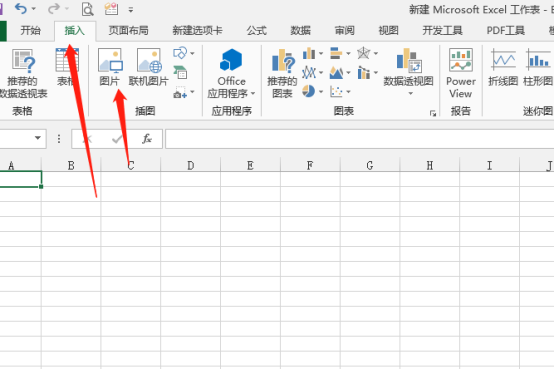
2. Anschließend wird das Dialogfeld „Bild einfügen“ angezeigt, das an der angegebenen Stelle eingefügt werden soll. Klicken Sie dann auf das Bild und dann auf den Befehl „Einfügen“. Klicken Sie unter unseren Werkzeugen auf der linken Seite auf die Option „Formatieren“, um den Hintergrundbefehl zu löschen.
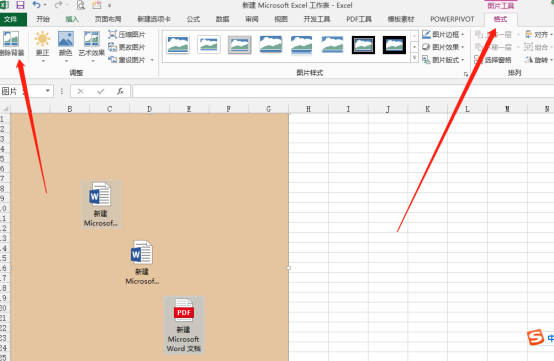
3. Passen Sie das Operationsobjekt an, indem Sie den rechteckigen Rahmen anpassen und den Gesamtbereich auswählen, den Sie anzeigen möchten.
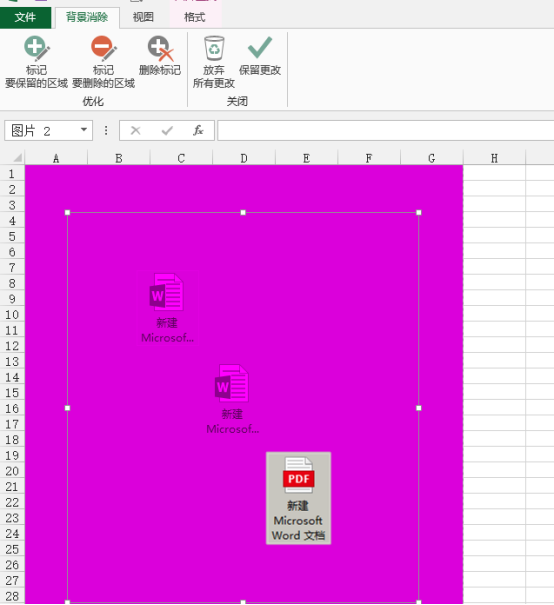
4. Wir klicken dann auf die Schaltfläche „Zu behaltenden Bereich markieren“ und markieren ihn in der Mitte der gepunkteten Linie. Wir klicken mit der Maus auf den Inhalt, der beibehalten werden soll .
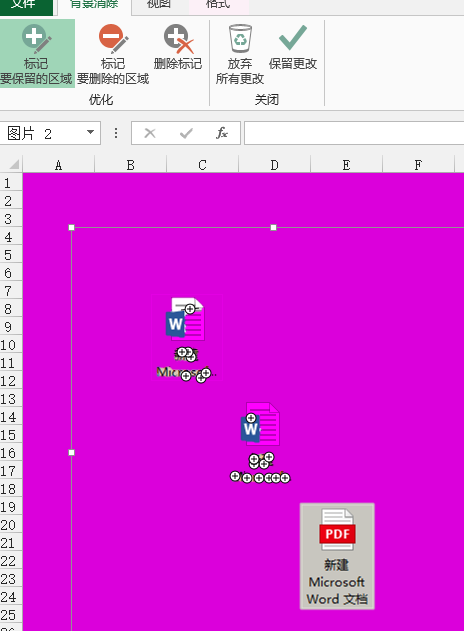
5. Klicken Sie, um den Hintergrund zu löschen, sodass der unnötige Hintergrund gelöscht wird und nur der markierte Teil übrig bleibt.
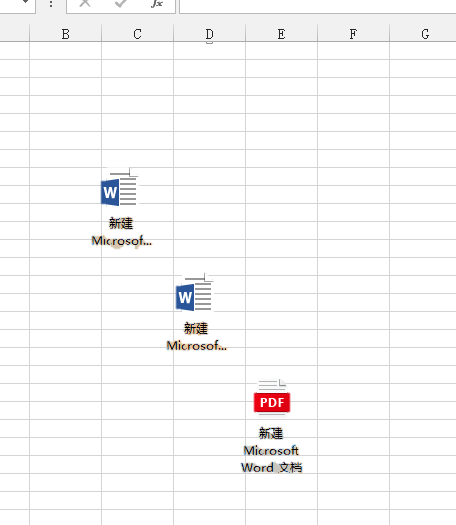
6. Klicken Sie auf das Startmenü, in den Schriftartoptionen wählen wir die Farbpalette aus, wählen die Farbe des neuen Hintergrunds aus und dann können Sie den Hintergrund des Bildes ändern.
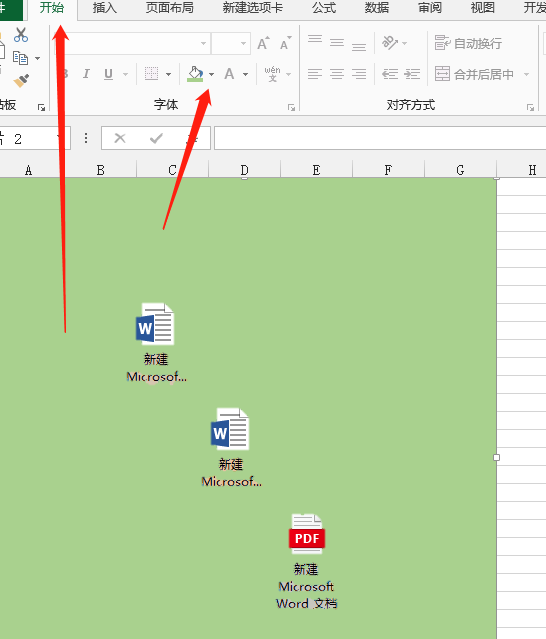
Wir werden hier einfach die Funktionsweise des Excel-Ausschnitts erläutern. Vielleicht ist unser Bildausschnitt nicht so detailliert, aber wenn wir sorgfältiger damit umgehen, können wir auch exquisitere Effekte erzielen. Sie können dies versuchen Methode zum Ausschneiden von Bildern!
Das obige ist der detaillierte Inhalt vonSo schneiden Sie Bilder in Excel aus. Für weitere Informationen folgen Sie bitte anderen verwandten Artikeln auf der PHP chinesischen Website!

